

Nouvelle version de Client Access (5733-XJ1) Full Java, donc compatible Windows , Linux et Mac.
Voyez le fichier Getting Started fourni par IBM (en angl.)
La dernière mise à jour est la version 1.1.8.6

Dans tous les cas de figures, allez chercher la dernière version sur le site ESS
| La page officielle du produit http://www-03.ibm.com/systems/power/software/i/access/solutions.html |
Depuis la 1.1.4.3 le produit contient un module d'installation (voir directement cette section )
Pour une installation manuelle, il vous suffit simplement de lancer acsbundle.jar.
la version 1.1.8 impose java8, minimum
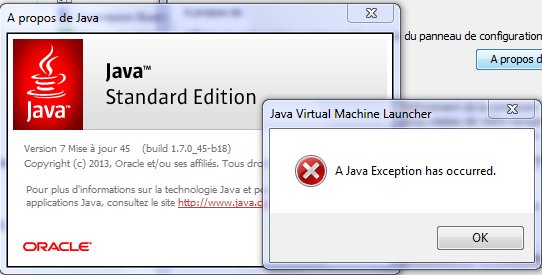
la version 1.1.8.1 admet java 8 , 9 , 10 et maintenant 11 (seules les versions 8 et 11 sont stables)
vous pouvez utiliser OpenJ9 d'Eclipse basé sur OpenJdk
(les mise à jour de Java ©Oracle devenant payantes à partir de Janvier 2019)
téléchargez le JDK sur : https://www.eclipse.org/openj9/
Dézippez le fichier Zip dans \Programme files\java\votre-version (dans nos exemples OpenJDK8)
Allez dans Paramètres système avancés
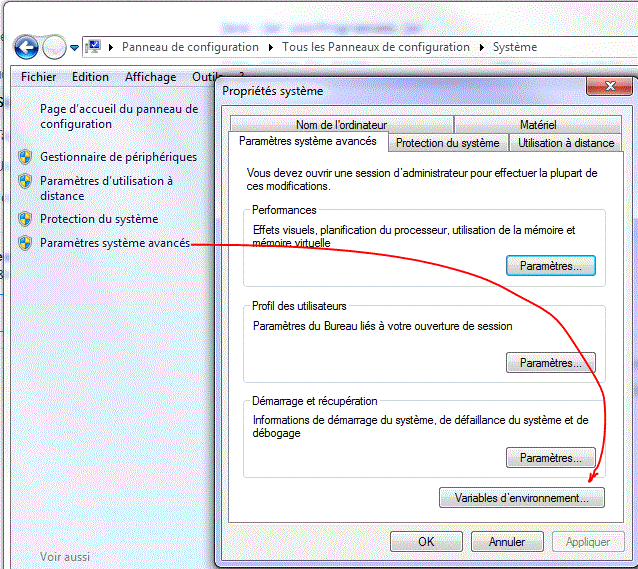
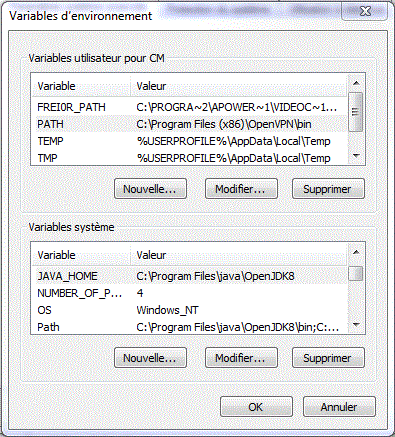
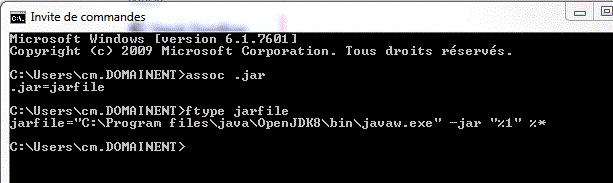
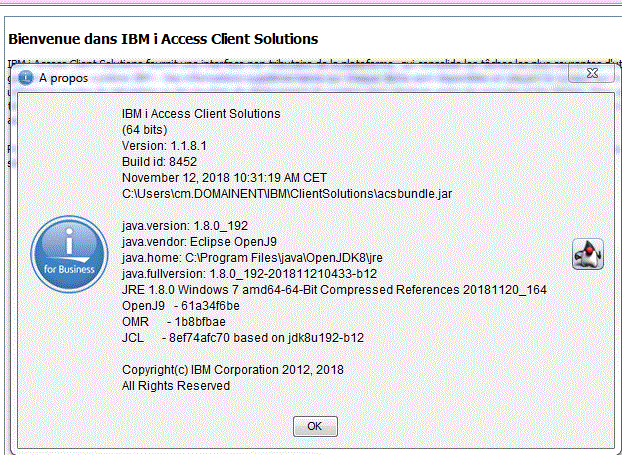
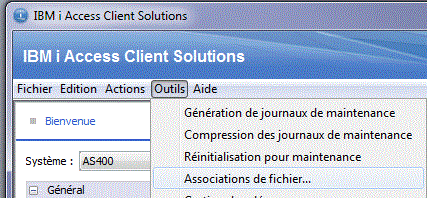
Vous pouvez aussi installer le jre dans le répertoire \Start_Programs\Windows_x86-64 (version 64 bits) ou Windows_i386-32 (version 32 bits)
Vous le trouverez (le jre) dans le répertoire OpenJDK8 que vous avez dézippé :
ici C:\Program files\java\OpenJDK8
Il faut copier l'ensemble du répertoire jre
Ainsi c'est OpenJ9 qui sera utlisé lors du lancement
Lors du lancement vous gagnerez en légèreté:
Si vous préférez utiliser la version 11 de java, OPENJ9 n'est disponible qu'en version 64 bits
| pour la version 32 bits IBM conseille d'utiliser HotSpot 32bit JVM https://adoptopenjdk.net/releases.html?variant=openjdk11&jvmVariant=hotspot |
Ensuite, lancez le produit , par (suivant l'OS)
Vous pouvez aussi faire une installation scriptée, qui peut se dérouler sur 3 modes
Placez le fichier sur, par exemple, le serveur IBM i (/QIBM/USerData/Access/ACS, après l'avoir créé par MKDIR)
et dézippez par :
QSH CMD('cd /QIBM/UserData/Access/ACS; |
lancez (par wscript dans une boite DOS)
dans tous les cas, 32 bits fonctionne sur une 64, pas le contraire.
•Pour une installation locale :
et répondez aux questions suivantes :
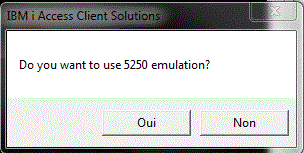
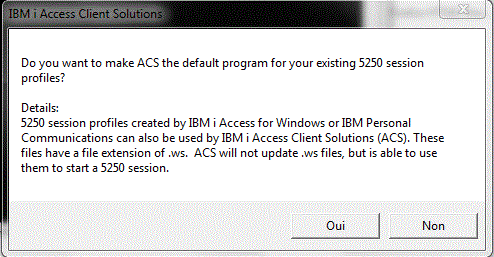
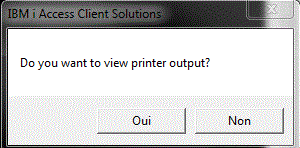
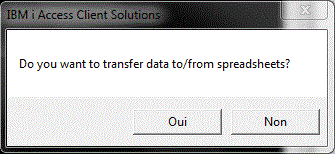
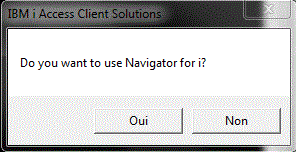
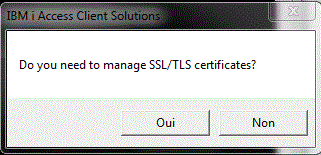
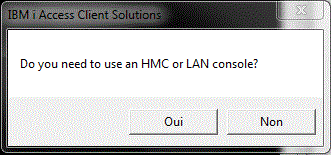
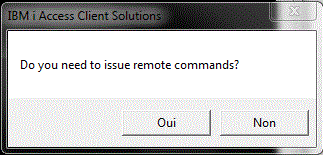
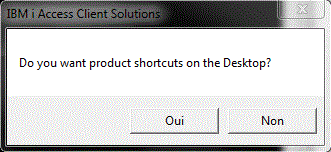
Des copies de fichiers sont faites
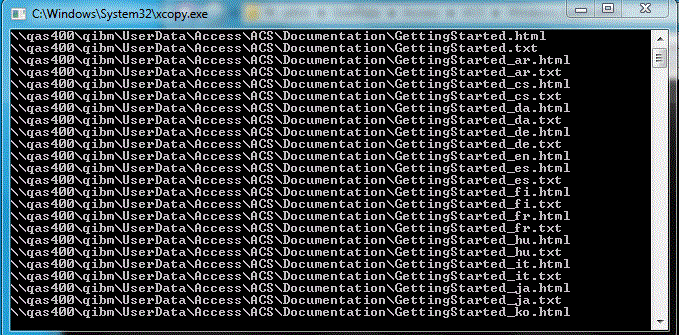
Acceptez la licence (première install. uniquement)
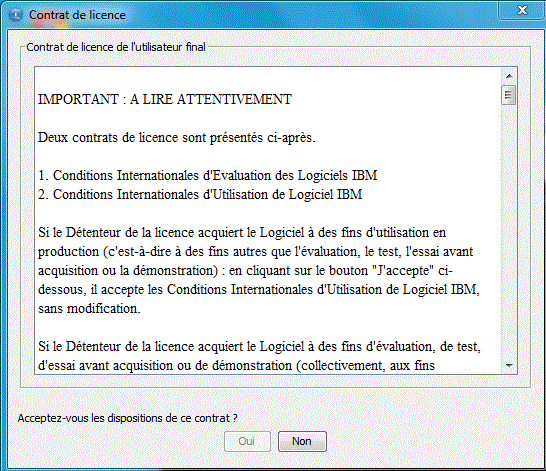
Si vous lancez le fichier .js avec /Q vous n'aurez pas de message de fin (installation silencieuse)
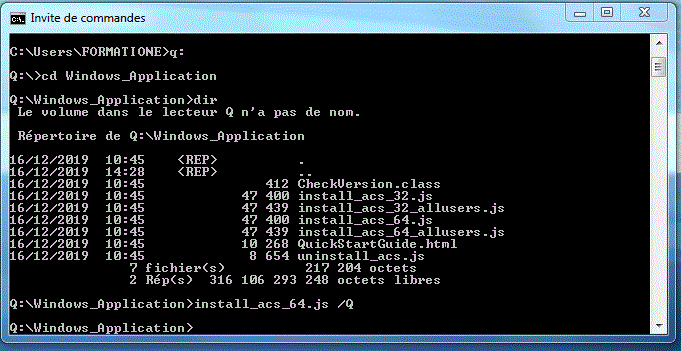
les liens sur le bureau
et voilà (ici nous avons répondu non à SSL et HMC)
Sur un serveur (TSE) lancez plutôt install_acs_xx_allusers.js, qui installe pour tous les utilisateurs
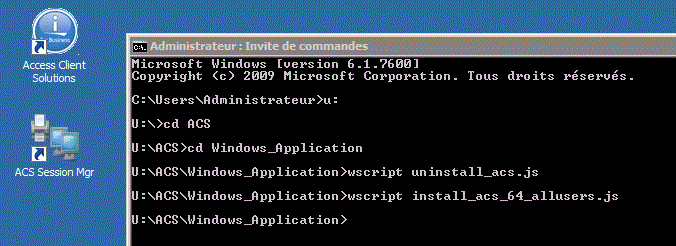
Si le produit est installé localement, il est copié dans
Lancez install_acs dans Mac_Applications
Répondez aux questions (les mêmes)
Puis
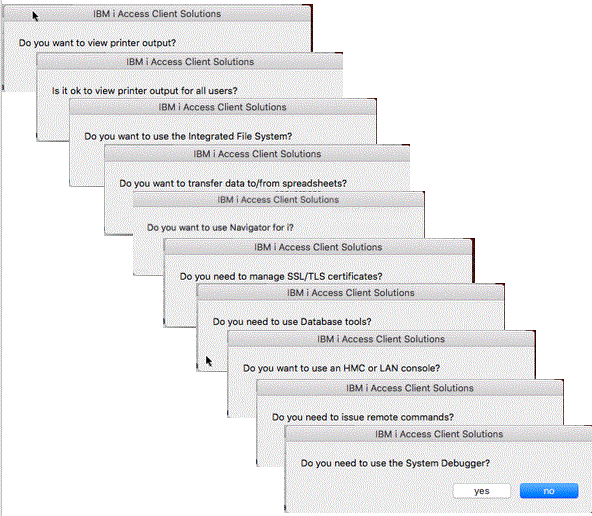
Enfin
Le lien se trouve dans Applications, il est exécutable
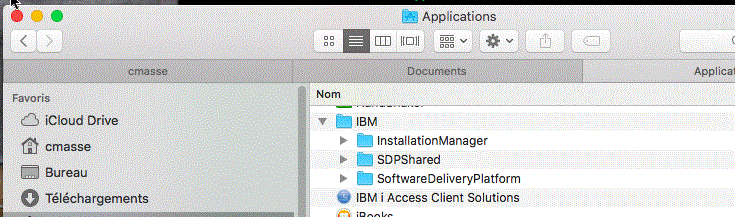
mais vous pouvez faire un raccourci sur le bureau
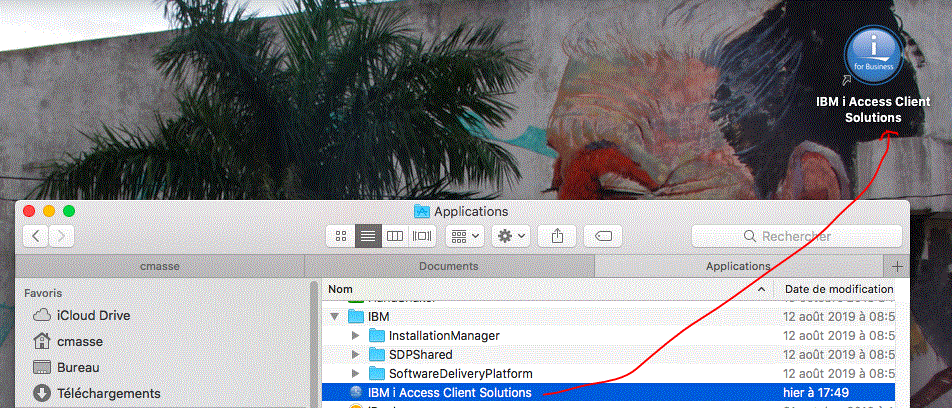
Si vous recevez l'erreur dlopen failed, java n'est pas ou est mal installé
Allez cherchez le JDK (pas le JRE) sur adoptopenjdk.net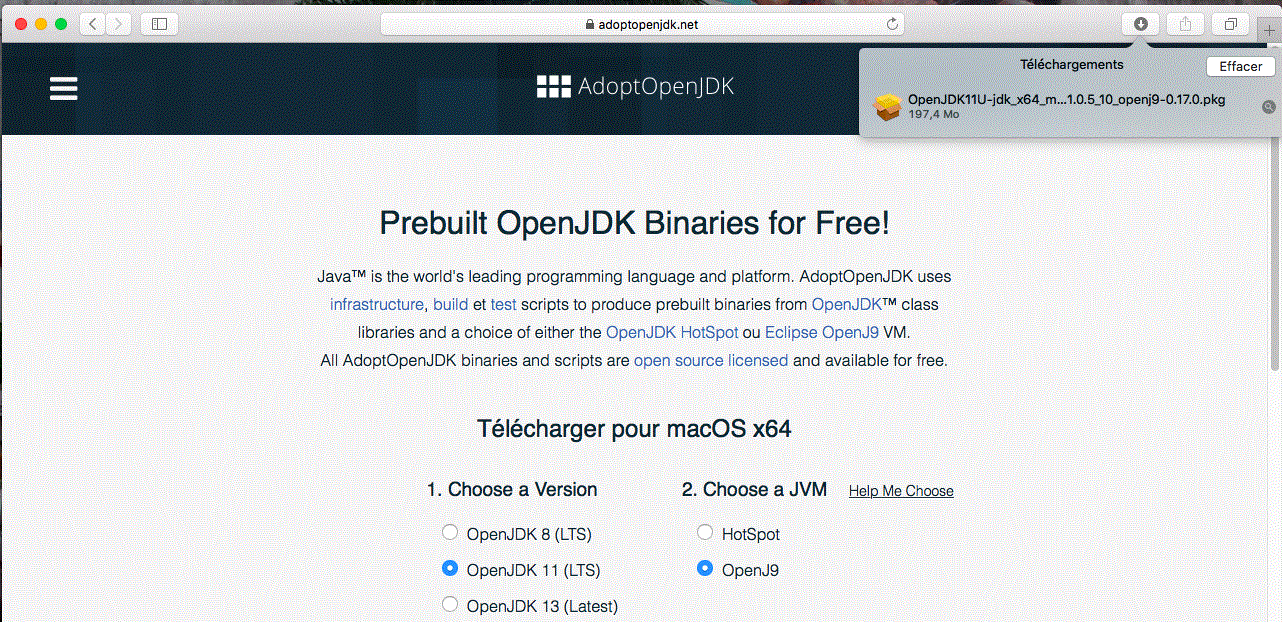
Double cliquez sur le package
Cliquez sur continuer, Acceptez la licence
Vérifiez que votre distribution intègre une version de java compatible
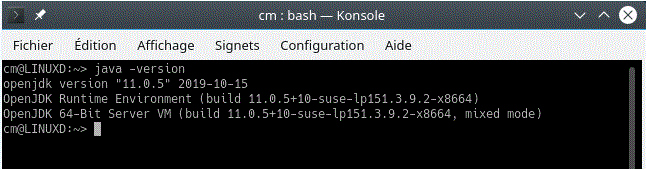
Allez dans le sous-dossier
Linux_Application et choisissez la bonne version (32 ou 64 bits)
lancez en tant que superutilisateur (sudo)
C'est parti,
Répondez aux questions
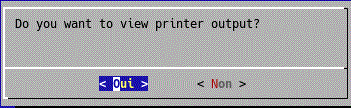
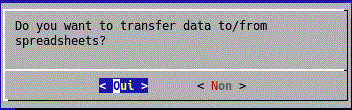
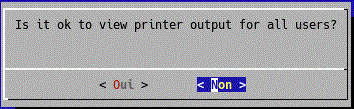
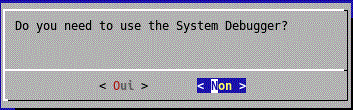
Et voilà
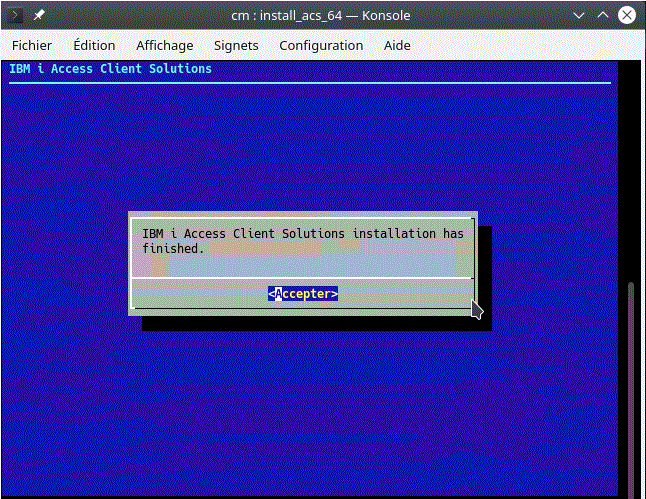
Vous pouvez faire un raccourci sur le bureau (ici sous KDE)
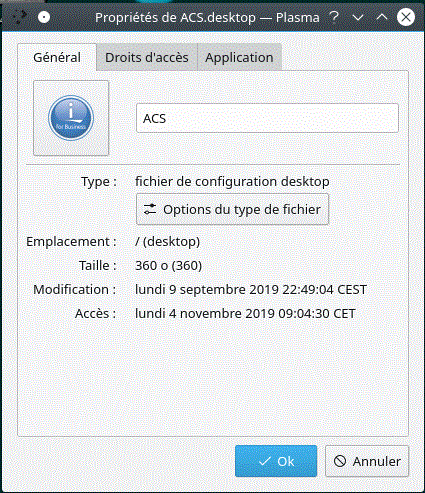
en indiquant comme exécutable
/opt/ibm/iAccessClientSolution/Start_Programs/Linux_x86-64/acslaunch_linux-64 (ou l'équivalent 32 bits)

ou copier celui créé par le script d'install : /usr/share/applications/IBM i Access Client Solutions.desktop
•Pour une configuration préalable sur un serveur, lancez avec l'option /AdminConfig (Windows uniquement)
vous devez lancer par wscript et en tant qu'administrateur
vos choix sont alors mémorisés et s'appliqueront aux déploiements à venir
Répondez alors aux questions suivantes :
Si vous souhaitez re-paramétrer le produit
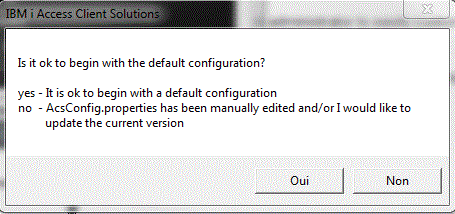
Ici vous avez, maintenant, le choix entre les deux types d'installation
Si vous choisissez une installation locale :
L'utilisateur peut-il encore choisir les options ou pas (installation silencieuse)?
si vous répondez Non
puis 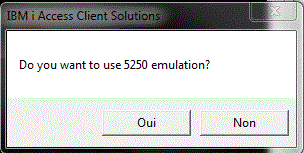
Pour terminer
Résultat dans AcsConfig.properties
dans notre exemple, l'utilisateur ne peut pas choisir les options installées et nous avons répondu YES uniquement à :
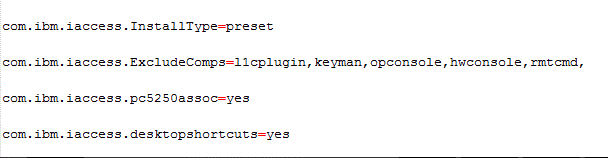
Si vous lancez ensuite avec /Q (lors du déploiement) vous n'aurez pas l'affichage de la licence
Pour la mise à jour, dans ce cas, décompressez à nouveau le contenu du fichier.zip, au même endroit
après avoir sauvegardé le fichier acsconfig.properties
ou lancez
Windows_Application\install_acs_64.js /AdminRestore
Si vous souhaitez utiliser et distribuer une JVM spécifique à ACS, vous devez dézipper une JRE dans le répertoire \Start_Programs\Windows_x86-64 (version 64 bits) ou Windows_i386-32 (version 32 bits) avant l'installation. La JRE sera copiée avec l'instance d'ACS à installer.
Il est possible d'avoir ACS en mode réseau (installation réseau, pas de binaires sur le poste de travail), y compris la JRE (attention aux performances dans ce cas !).
voir https://developer.ibm.com/articles/i-ibmi-access-client-solutions-2/
Le fichier de configuration AcsConfig.properties peut être :
jar uvf acsbundle.jar AcsConfig.propertiesLe fichier, intégré au fichier .jar n'est utilisé que s'il n'existe pas de fichier "externe" dans le répertoire
Vous pouvez paramétrer certaines options en éditant le fichier AcsConfig.properties
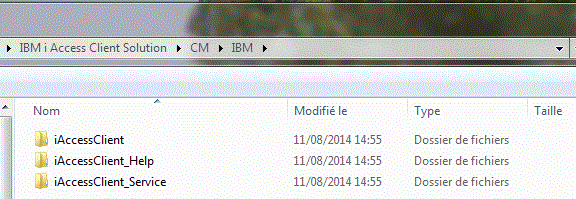
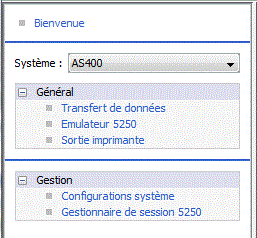
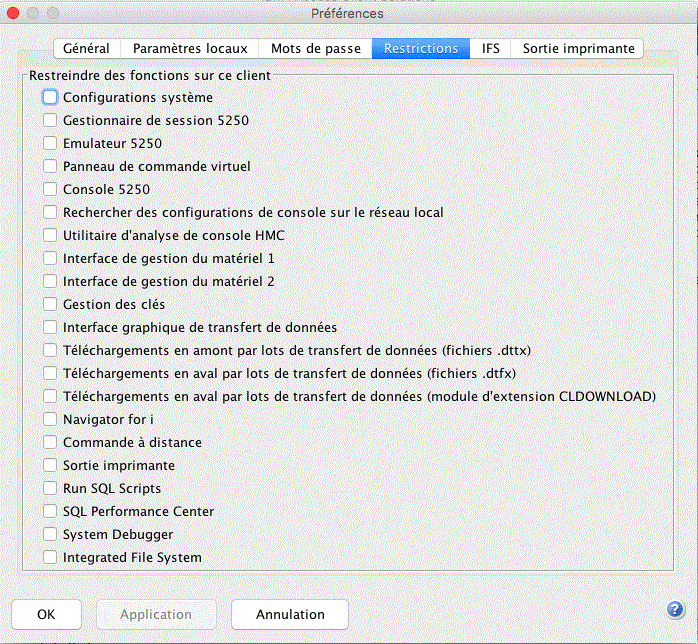
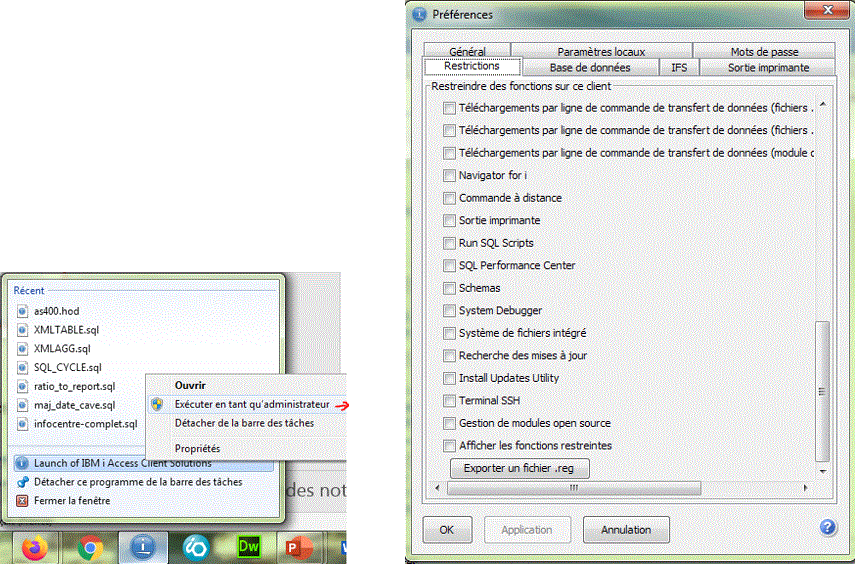
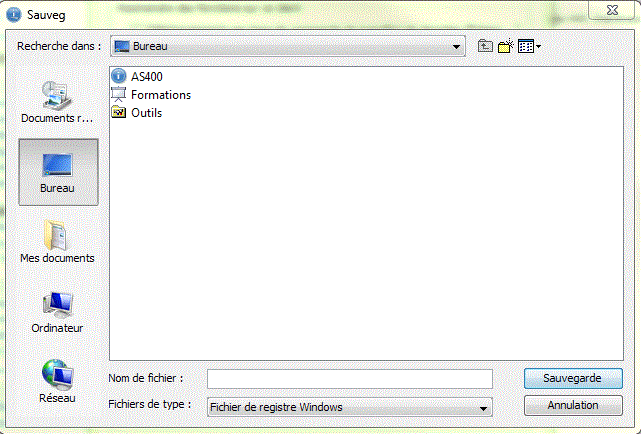
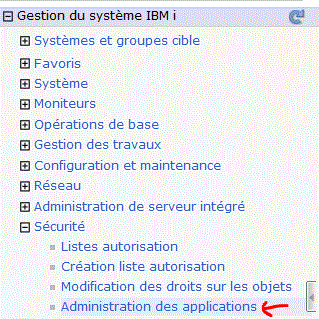
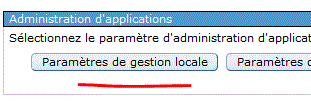
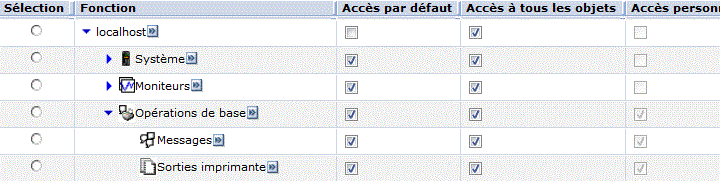

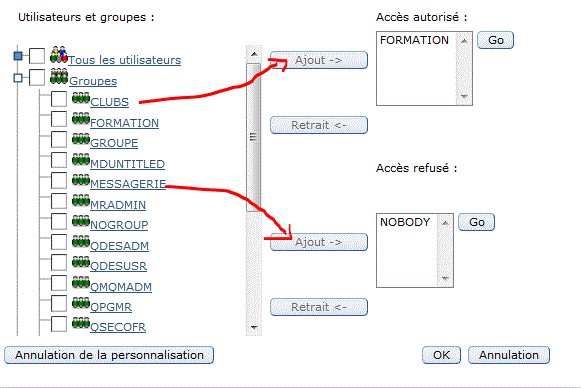



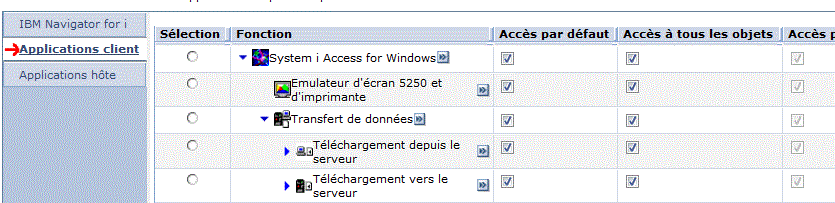
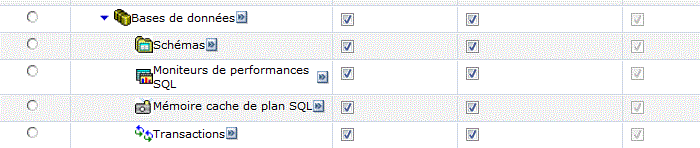
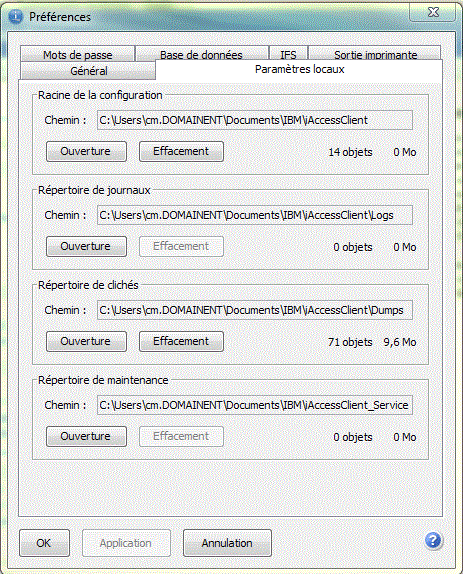
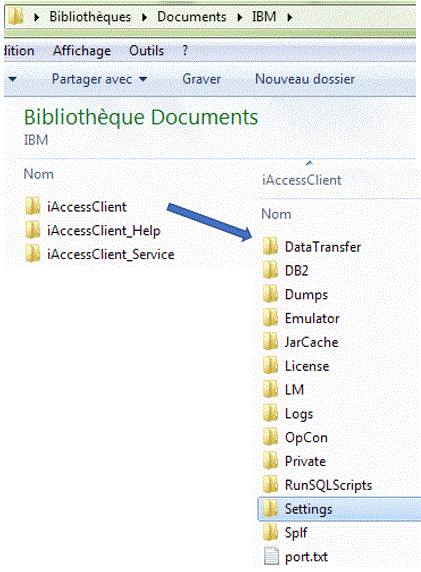
localisation du magasin de certificats
par défaut /{USER}/IBM/iAccessClient/Private/{USER}/cacerts
le partager permet de précharger les certificats pour éviter le demande de confirmation envoyée à l’utilisateur
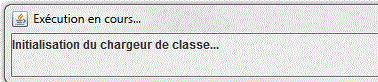
-- category: une catégorie nouvelle ou existante |
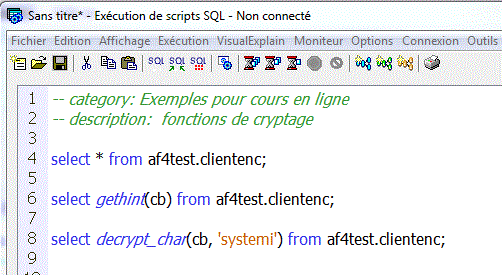
Vous pouvez sauvegarder votre paramétrage, par
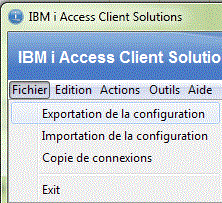
L'option Copie, permet, elle, de récupérer des configurations de l'ancienne version Windows
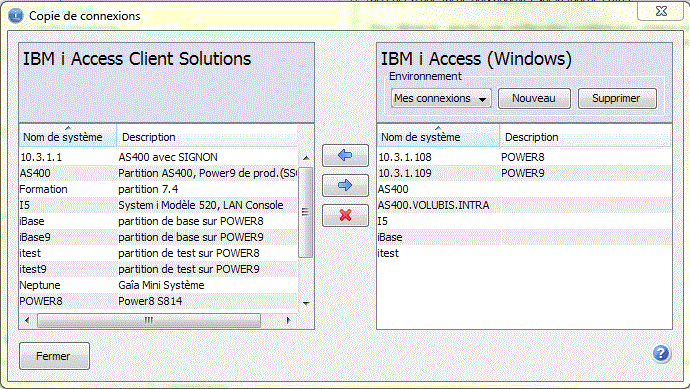
Pour importer, vous pouvez
• com.ibm.iaccess.ResetDefaultUserOnImport=true évite de restaurer le profil en même temps que les connexions
Vous pouvez lancer individuellement chaque fonction
le paramètre /PLUGIN permet d'indiquer l'action à lancer
Windows
Mac
| option | paramètres | remarques |
| /PLUGIN=cfg | /SYSTEM=as400 [/ipaddr=une adresse ip] /userid=un profil | *PROMPTALWAYS | *KERBEROS [/ssl] |
Configuration d'un système en mode commande, /del détruit la config, /r la remplace |
| /PLUGIN=migrate | /IMPORT | /EXPORT | /DELETE |
importation, exportation ou suppression d'une ou de toutes les configs Windows |
| /PLUGIN=ping | /SYSTEM=as400 | test de la connexion |
| /PLUGIN=sm | Lance le gestionnaire de sessions | |
| /PLUGIN=5250 | /SYSTEM=as400 /id=<id de session> /wsid=<id d'écran>(&COMPN*=, par ex.) /name=<nom de session> /wide (écran large :27 x 132) /fullscreen (plein écran) /nosave (ne pas sauvegarder les paramètres à la sortie) /prompt (forcer l'affichage de la configuration) /port=<port ip> /ssl (se connecter en SSL) /sso (ignorer l'écran de connexion) /kerberos (utiliser Kerberos) /width=<largeur> (largeur initiale de la fenêtre) /height=<hauteur> (hauteur initiale de la fenêtre) /xpos=<xpos> (position X de l'angle supérieur gauche) /ypos=<ypos> (position Y de l'angle supérieur gauche) |
Lance une session 5250 |
| /PLUGIN=dtgui | Lance la fenêtre de transfert de fichier | |
| /PLUGIN=dtbatch | file=fichier .dtfx /userid=un profil | Lance un transfert de fichier existant, en batch (sans fenêtre) |
| /PLUGIN=download | /file=fichier .dtfx /userid=un profil | Lance un transfert de fichier depuis le serveur IBM i |
| /PLUGIN=cldownload | /system=as400 /userid=un profil |
Lance le transfert d'un fichier (PF ou LF) dans sa totalité, depuis le serveur IBM i. |
| /PLUGIN=rmtcmd | /system=as400 |
Lance la fonction remote commande sur le serveur |
| /PLUGIN=upload | /file=fichier .dttx /userid=un profil | Lance un transfert de fichier vers le serveur IBM i |
| /PLUGIN=console | /SYSTEM=as400 | Lance une console 5250 |
| /PLUGIN=vpc | /SYSTEM=as400 | Lance le panneau de contrôle virtuel (virtual control panel) |
| /PLUGIN=l1c | /SYSTEM=as400 | Lance un navigateur vers le port 2001 de IBM Navigator Director |
| /PLUGIN=ifs | /SYSTEM=as400 | Lance le gestionaire de fichiers IFS |
| /PLUGIN=splf | /SYSTEM=as400 | Lance le gestionaire de spools (nouveauté 1.1.1) |
| /PLUGIN=keyman | /SYSTEM=as400 | Lance le gestionnaire de certificats (nouveauté 1.1.1) |
| ------------------------- | ---------------------------------------------------------- | ---------------------------------------------------------------------------------------------- |
| /PLUGIN=logon | /SYSTEM=as400 /USERID=un profil /PASSWORD=mot de passe |
connexion (conservée en cache) en mode commande |
| /PLUGIN=pwchange | /SYSTEM=as400 | Invite l'utilisateur à changer son mot de passe sur le système |
| /PLUGIN=backup | /file=fichier-de-backup | sauvegarde de la configuration (répertoire indiqué par com.ibm.iaccess.AcsBaseDirectory) |
| /PLUGIN=restore | /file=fichier-de-backup | restauration de la configuration |
| /PLUGIN=fileassoc | /type fichier (dttx|dtfx|hod|bchx|ws|bch) [/c ecrasement] | réalise les associations de fichier pour le produit ACS |
| /PLUGIN=certdl | /SYSTEM=as400 | téléchargement d'un certificat (SSL) |
| /PLUGIN=dump | Dump destiné au supportIBM | |
| /PLUGIN=medic | produit un fichier .zip destiné au support IBM | |
| /PLUGIN=log | /LEVEL=OFF| SEVERE| WARNING| INFO| CONFIG, FINE| FINEST | définit le niveau d'historique souhaité |
| /PLUGIN=props | Affiche la fenêtre préférences | |
| /PLUGIN=maint | /killdaemon - ends daemon threads. /clearpwcaches - clears all cached passwords /clearjarcache - clears the products jar cache /clearlogs - clears the Logs Directory /cleardumps - clears the Dumps Directory /clearsvcdir - clears the Service Directory /clearsettings - clears all settings for current user |
action de maintenance sur le produit |
| /PLUGIN=restrict | /restrict - liste des fonctions à restreindre.* /unrestrict - liste des fonctions à autoriser /list - fait la liste des fonctions /export=fichier.acsr - exporte la liste /import=fichier.acsr - importe la liste /export=fichier.reg exporte la liste dans un fichier .reg |
gestion des restrictions pour un utilisateur de type administrateur |
| /PLUGIN=restrictview | Affiche les restrictions sur ce poste de travail | |
| /PLUGIN=fileassoc | /extension, extension, ... /c = clear | Sur Windows, refait les associations avec les extensions indiquées |
| /PLUGIN=dtbatch | /userid profil nom-de-fichier.dtfx |
Exécute (en batch) un transfert de fichier |
| /PLUGIN=pm5250 | /input fichier.ws /output répertoire [/verbose] [/gui] |
Convertit les fichiers de la version WIndows de Client Access |
| /PLUGIN=rss | /SYSTEM=as400 /DATABASE=rdb /FILE=fichier.SQL ou /SQL=fichier.SQL /AUTORUN=0 ou 1 |
Lance le gestionnaire de scripts |
| /PLUGIN=DB2 | /SYSTEM=as400 |
Lance l'option Schémas (gestion des chémas/bibliothèques) |
| /PLUGIN=DB2TOOLS | /SYSTEM=as400 /DATABASE=rdb /OPTION=LIST | ANALYZE | STATEMENTS | COMPARE |
Lance le centre de performances SQL |
| /PLUGIN=ssh | /SYSTEM=as400 |
Lance le produit associé à ssh (Putty, Cygwin, un terminal, ...) |
| /PLUGIN=OSSSETUP | |
Gestion des packages Open Source |
* les fonctions à restreindre sont les même que celles à exclure : 5250, rmtcmd, ssh, db2 etc..., groupes compris (hwconsole, database ...)
Vous pouvez aussi opter pour une utilisation par serveur WEB
Attention la technologie jnlp est dépréciée par Oracle avec jdk 9
Java Deployment Technologies are deprecated and will be removed in a future release
© AF400 2020.